win7怎么显示隐藏文件夹
时间:2018-10-15
有很多实用win7的小伙伴不知道win7怎么显示隐藏文件夹?导致有很多文件夹被隐藏了看不到,或者找不到老公男朋友私藏的文件夹。今天小编就给大家带来了win7显示隐藏文件图文教程。想了解的小伙伴快点来看看吧。
win7怎么显示隐藏文件夹
1、双击点击打开我的电脑;
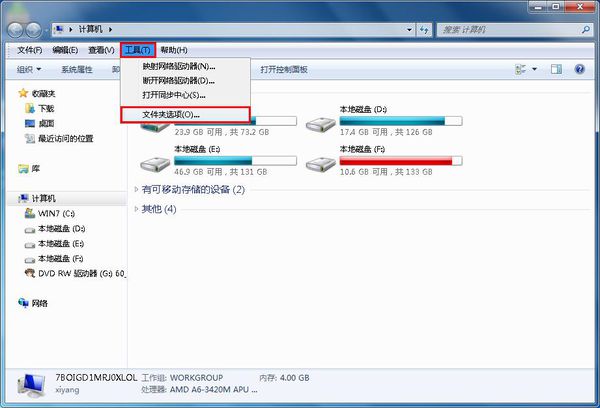
2、打开我的电脑后在导航栏中点击‘工具’;
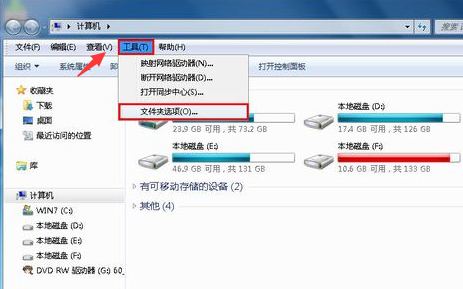
3、点击之后会出现下拉地址,点击‘文件夹选项’进入;
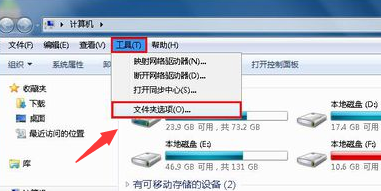
4、点击进入文件夹选择之后点击‘查看’;
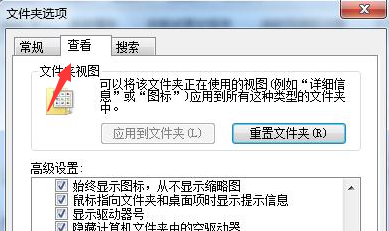
5、进入查看后拉动滚动条,找到‘隐藏受保护的操作系统文件’把前面的勾去掉,再把不显示隐藏的文件设置成显示隐藏文件;
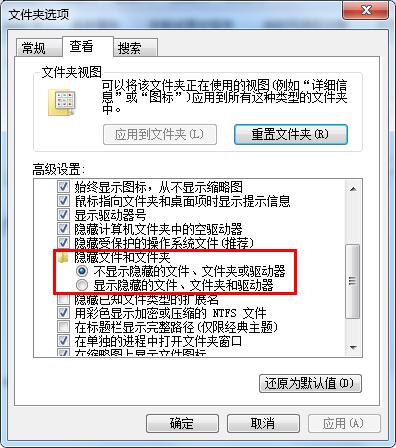
6、设置完成之后确定,然后再看看有没有成功。
以上教程内容就是win7怎么显示隐藏文件夹的方法了,希望此教程内容能够帮助到大家!
|
win7常见问题汇总 |
||||
| 新机装win7 | 屏保设置 |
防火墙设置 |
添加打印机 | |
| 桌面图标变小 | wifi热点 | 关机快捷键 | 输入法不见 | |
| 文件夹加密 | 远程桌面连接 |
安全模式进入 |
无线网络连接 | |
| 显示隐藏文件 | 后缀名显示 | 系统截图键 | cf烟雾头 | |
| 打印机共享 | 运行在哪 | 开机启动项 | 开机密码设置 | |












